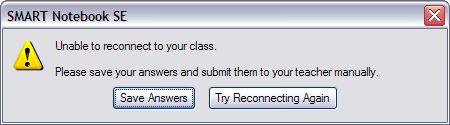
SMART Notebook SE für Windows-Betriebssysteme
HINWEIS: Dieses Thema findet nur dann Anwendung, wenn Ihre Klasse SMART Response CE zum Ausführen von Prüfungen verwendet.
Gelegentlich kann es sein, dass SMART Notebook SE die Verbindung zu einer Klasse verliert. In den meisten Situationen stellt die Software ohne Ihre Intervention eine neue Verbindung zur Klasse her. Wenn SMART Notebook SE die Verbindung zur Klasse jedoch verliert, bevor Sie alle Fragen einer Prüfung beantwortet haben, und die Verbindung nicht wiederhergestellt werden kann, bevor Sie die Prüfung beendet haben, erscheint das folgende Dialogfeld, wenn Sie auf Fertig stellen klicken:
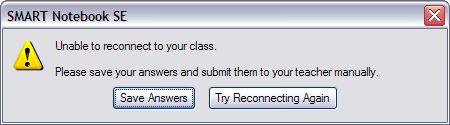
Führen Sie Folgendes aus:
Stellen Sie die Verbindung manuell wieder her.
Speichern Sie die Antworten in einer Datei für ungesendete Antworten (.unsent), die Sie dann Ihrem Lehrer zum Importieren in die Lehrer-Werkzeuge überreichen können.
Wählen Sie die erste Option, wenn sowohl Ihr Computer als auch der Computer des Lehrers auf das Schulnetzwerk zugreifen kann. Wählen Sie andernfalls die zweite Option.
Klicken Sie auf Neuer Verbindungsversuch.
Das Dialogfeld Manuell mit einer Klasse verbinden wird angezeigt.
Geben Sie die IP-Adresse, die Sie von Ihrem Lehrer erhalten, in das Feld IP-Adresse ein.
Geben Sie die Schnittstellennummer, die Sie von Ihrem Lehrer erhalten, in das Feld Port ein.
Klicken Sie auf Verbinden.
Wenn die Klasse im Modus Anmeldung ausgeführt wird, erscheint das Dialogfeld Über die Schülerkennung mit einer Klasse verbinden. Fahren Sie mit Schritt 6 fort.
ODER
Wenn die Klasse im Modus Anonym ausgeführt wird, stellt SMART Notebook SE eine Verbindung zur Klasse her. Fahren Sie nicht mit Schritt 6 fort.
Geben Sie Ihre Schülerkennung in das Feld Geben Sie Ihre Schülerkennung für diese Klasse ein ein und klicken Sie dann auf Verbinden.
SMART Notebook SE stellt die Verbindung mit der Klasse wieder her.
Klicken Sie auf Antworten speichern.
Das Dialogfeld Speichern unter wird angezeigt.
Schließen Sie ein USB-Speichergerät an Ihren Computer an und navigieren Sie dann im Dialogfeld Speichern unter zum Laufwerksbuchstaben des Geräts.
Geben Sie im Feld Dateiname einen Namen für die Datei für ungesendete Antworten ein.
Klicken Sie auf Speichern.
Ziehen Sie das USB-Speichergerät von Ihrem Computer ab und geben Sie dieses dann Ihrem Lehrer.